
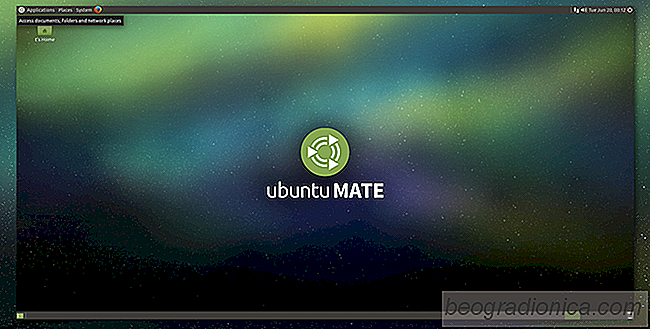
Wanneer Linux-gebruikers 'traditioneel bureaublad' zeggen, verwijzen ze waarschijnlijk naar Mate. Dit komt omdat de bureaubladomgeving is gebouwd met Gnome2 in gedachten. Op een gegeven moment gebruikte bijna elke Linux-distributie Gnome 2. Dit is niet meer het geval. Mate bestaat om de erfenis van Gnome 2 voort te zetten (nadat Gnome naar Gnome 3 is verhuisd). Tegenwoordig maakt Mate nog steeds golven als een van de beste lichtgewicht en configureerbare desktop-omgevingen die er zijn. Het is erg populair, maar sommige nieuwe Linux-gebruikers weten niet zeker hoe de MATE-bureaubladomgeving moet worden aangepast.
In dit artikel zullen we alle manieren bespreken waarop u de Mate-bureaublad kunt aanpassen en het uw eigen kunt maken.
De interface is de algemene grafische interface waar Mate gebruik van maakt. Het standaardthema ziet er goed uit, maar het is niet voor iedereen.
Hier leest u hoe u het standaard grafische thema van Mate kunt wijzigen: begin met rechtsklikken op het bureaublad om het contextmenu te openen. Selecteer "Achtergrond van bureaublad wijzigen" in het menu. Ga naar "thema" en zoek vervolgens naar de knop "aanpassen". Hiermee wordt het themaaanpassingsmenu weergegeven.
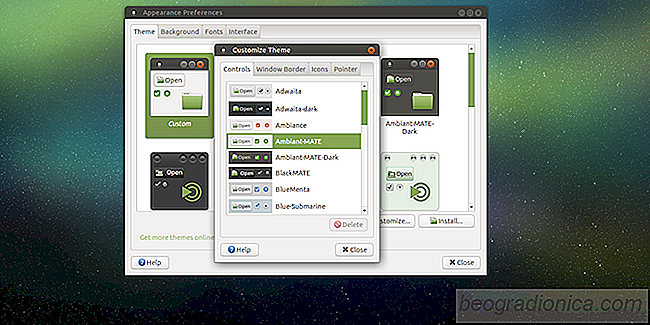
Zoek het tabblad "Besturingselementen" en blader door de lijst met geĂŻnstalleerde thema's. Deze thema's noemen we eerder 'interface'. Selecteer een thema en sluit vervolgens het venster.
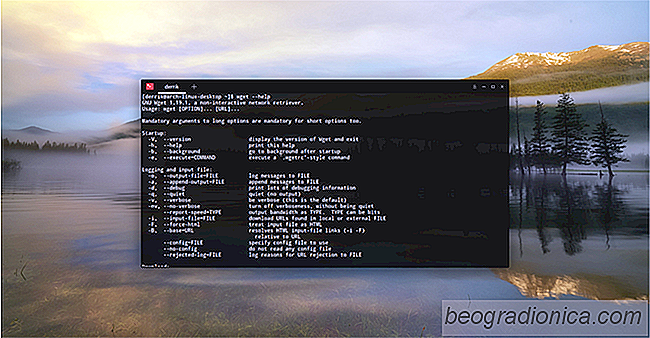
5 Uitstekende downloadmanagers voor Linux
Bestanden worden gedownload via uw internetbrowser. Van Firefox, Chrome, Safari tot Edge: iedereen heeft een behoorlijk fatsoenlijke downloadmanager - en veel gebruikers zijn min of meer in orde met wat de standaard downloadmanagers te bieden hebben op het gebied van functies. Daarom vragen sommige mensen zich af "of downloadmanagers nog steeds relevant zijn.

Een ISO-bestand maken, koppelen en branden Onder Linux
ISO-bestanden zijn hoe gebruikers gewoonlijk een besturingssysteem installeren dat niet komt niet in schijfvorm. Ze zijn een formaat dat gemakkelijk op zowel Windows als Linux kan worden gelezen, hoewel de meeste gebruikers alleen weten hoe ze met een ISO-bestand moeten werken als ze het al hebben. De meeste gebruikers hebben geen idee hoe ze een ISO moeten maken, ze moeten verbranden, hoe ze werken, enzovoort.